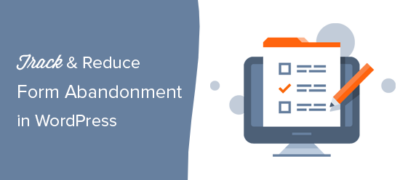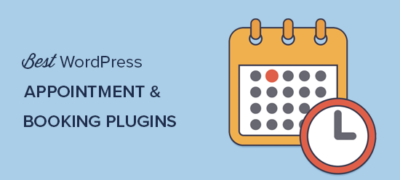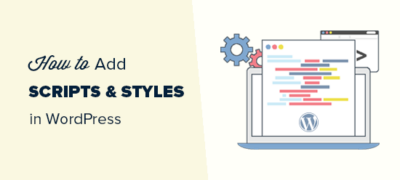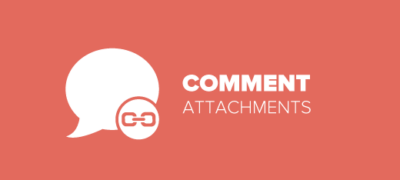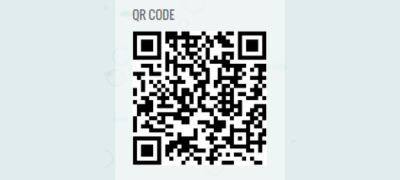最近,我们研究了iThemes Exchange,这是一种开…
您要使用FTP批量上传WordPress媒体文件吗?默认情况下,WordPress不允许您通过FTP上传媒体文件,这对于想要一次批量上传文件的用户来说很烦人。在本文中,我们将向您展示如何使用FTP轻松批量上传WordPress媒体文件。
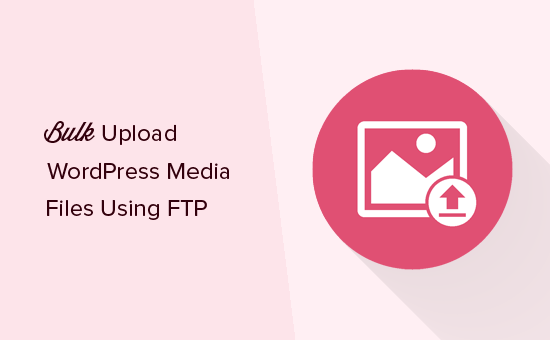
为什么要使用FTP批量上传WordPress媒体文件
默认的WordPress媒体上传器允许您一次上传多个文件。您可以在撰写文章时单击“添加媒体”按钮,或访问“ 媒体”»“添加新页面”。
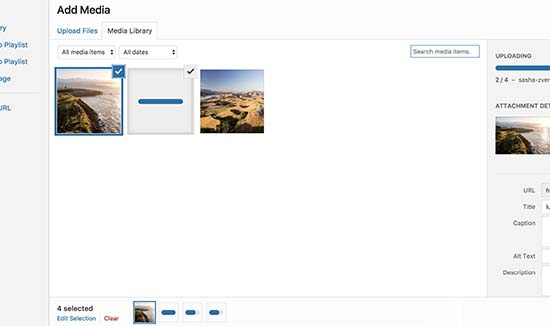
您可以选择多个照片,图像,音频甚至视频文件上载,其余工作将由WordPress完成。
但是,此方法有时可能不起作用。您可能会看到最大文件上传大小限制问题,或者文件可能需要很长时间才能上传。
一个更简单的替代方法是使用FTP上传文件。但是,WordPress无法识别通过FTP上传的文件,因此不会在管理区域内显示它们。
幸运的是,有一种解决方法。让我们看一下如何使用FTP轻松批量上传WordPress媒体文件,以及如何使它们在WordPress中可用。
通过FTP批量上传WordPress中的媒体文件
首先,您需要使用FTP客户端连接到WordPress网站。如果您以前没有做过,请参阅我们的指南,了解如何通过FTP将文件上传到WordPress站点。
通过FTP连接到网站后,请转到/ wp-content / uploads /文件夹。
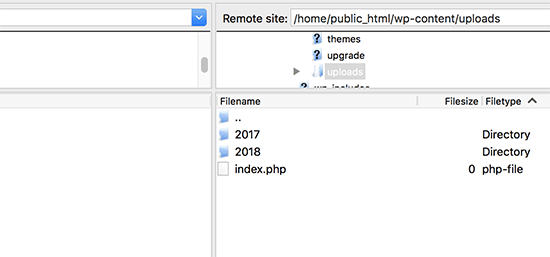
在上载文件夹中,您将看到数年和数月的文件夹。这就是WordPress默认情况下存储媒体文件的方式。您可以将媒体文件上传到当前年份和当前月份文件夹。
如果不存在,则可以创建它。例如,当年为2018,在该文件夹中,您可以为一月创建一个新文件夹01。
上载文件可能需要一段时间,具体取决于文件大小和互联网速度。
上载WordPress支持的所有图像,音频,视频或任何其他媒体文件后,即可将其导入WordPress。
使您的FTP媒体上传在WordPress中可见
即使您已将文件上传到网站的服务器,WordPress也不会自动识别它们。
使用默认的WordPress媒体上载器上载文件时,WordPress会将文件信息保存在数据库中。然后,它通过从WordPress数据库中获取信息来显示这些文件。
由于这些文件不是通过媒体上传器上传的,因此WordPress不会将它们存储在数据库中。
让我们解决这个问题。
您需要做的第一件事是安装并激活从服务器添加插件。有关更多详细信息,请参阅有关如何安装WordPress插件的分步指南。
激活后,您需要访问媒体»从服务器添加页面。默认情况下,该插件将查看/ wp-content /文件夹并显示其在其中找到的所有媒体文件和文件夹。您可以单击文件夹以打开它们并找到您上载的媒体文件。
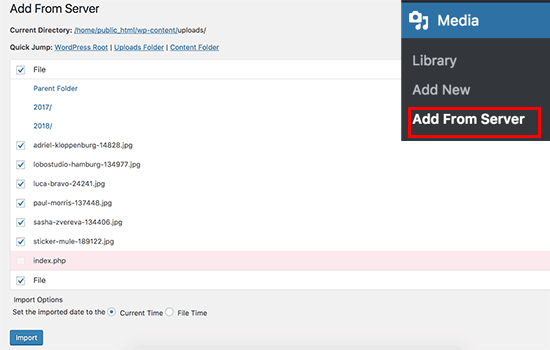
找到使用FTP上传的文件后,只需单击文件旁边的复选框,然后单击“导入”按钮。
该插件将开始将您导入的媒体注册到WordPress媒体库中。在浏览每个文件时,您将在屏幕上看到进度。
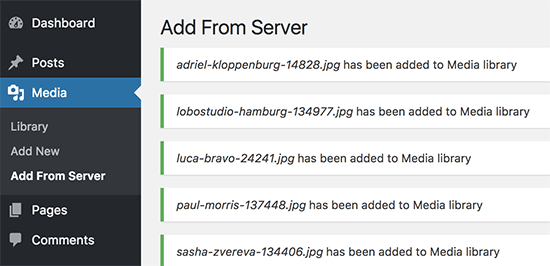
完成后,您可以访问媒体»库页面以查看所有导入的文件。
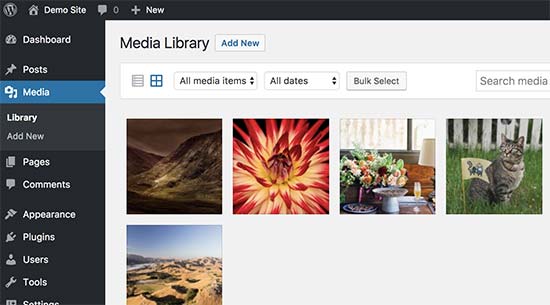
现在,您可以继续将这些图像,音频和其他媒体文件添加到WordPress帖子和页面中。